Simple AD ディレクトリを保護する
このセクションでは、Simple AD 環境を保護する際の考慮事項について説明します。
Simple AD krbtgt アカウントのパスワードをリセットする方法
krbtgt アカウントは、Kerberos チケットの交換で重要な役割を果たします。krbtgt アカウントは、Kerberos チケットを付与するチケット (TGT) の暗号化に使用される特別なアカウントであり、Kerberos 認証プロトコルのセキュリティに重要な役割を果たします。Samba AD では、krbtgt は (無効化された) ユーザーアカウントとして表示されます。このアカウントのパスワードは、ドメインがプロビジョニングされた時点でランダムに生成されます。このシークレットにアクセスすると、新しい Kerberos チケットを監査なしで印刷できるため、検出不能なドメイン侵害が発生する可能性があります。詳細については、「Samba ドキュメント
このパスワードは 90 日ごとに定期的に変更することをお勧めします。Simple AD に結合された Amazon EC2 Windows インスタンスから krbtgt アカウントのパスワードをリセットできます。
注記
AWS Simple AD は Samba-AD によりサポートされています。Samba-AD は krbtgt アカウントのために N-1 ハッシュを保存しません。したがって、krbtgt アカウントのパスワードがリセットされると、Kerberos クライアントは、次のサービスチケット (ST) リクエストの間に新しいチケットを付与するチケット (TGT) をネゴシエートする必要があります。サービスの中断を最小限に抑えるには、krbtgt アカウントのパスワードリセットを営業時間外にスケジュールする必要があります。このアプローチにより、進行中のオペレーションへの影響が軽減され、認証の継続性がスムーズになります。
次の手順は、Amazon EC2 Windows インスタンスから krbtgt アカウントのパスワードをリセットする方法を示しています。
前提条件
-
この手順を開始する前に、以下を完了してください.
-
EC2 インスタンスを Simple AD ディレクトリにドメイン結合しました。
-
EC2 Windows インスタンスを Simple AD に結合する方法の詳細については、Amazon EC2 Windows インスタンスを Simple AD Active Directory に結合する を参照してください。
-
-
Simple AD ディレクトリ管理者認証情報があります。この手順では、Simple AD ディレクトリ管理者としてサインインします。
-
注記
Amazon WorkDocs や Amazon WorkSpaces などの一部の AWS のサービス は、ユーザーに代わって Simple AD を作成します。
Simple AD krbtgt アカウントのパスワードをリセットする
Amazon EC2 コンソールの https://console.aws.amazon.com/ec2/
を開いてください。 -
Amazon EC2 コンソールで [インスタンス] を選択し、Windows Server インスタンスを選択します。次に、[接続] を選択します。
-
[インスタンスに接続] ページで [RDP クライアント] を選択します。
-
[Windows セキュリティ] ダイアログボックスで、Windows サーバーコンピュータにサインインするためのローカル管理者の認証情報をコピーします。ユーザー名を
NetBIOS-Name\administratorまたはDNS-Name\administratorの形式にすることができます。たとえば、Simple AD を作成するの手順に従った場合corp\administratorはユーザー名になります。 -
Windows Server コンピュータにサインインすると、[Windows 管理ツール] フォルダを選択することで、スタートメニューから [Windows 管理ツール] を開きます。
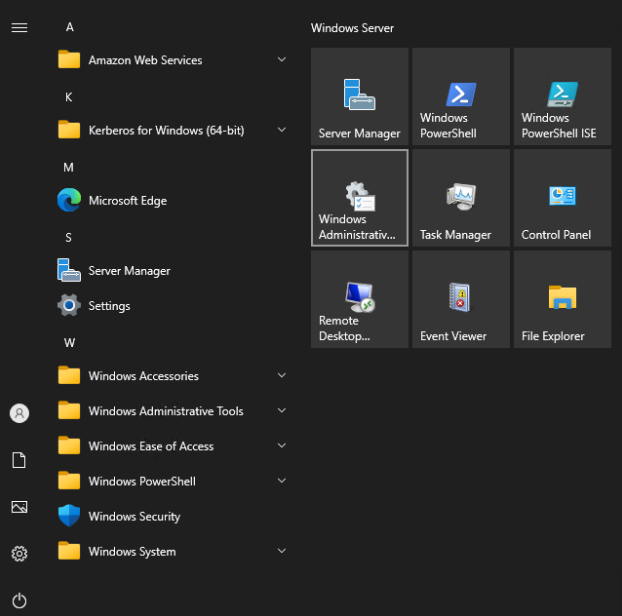
-
Windows 管理ツールダッシュボードで、[Active Directory ユーザーとコンピュータ] を選択して、[Active Directory ユーザーとコンピュータ] を開きます。
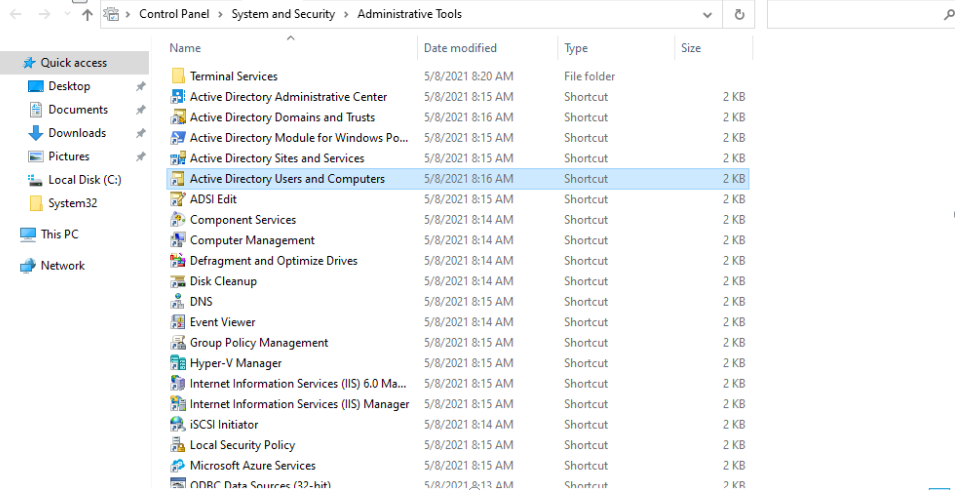
-
[Active Directory ユーザーとコンピュータ] ウィンドウで、[表示] を選択し、[高度な機能を有効にする] を選択します。
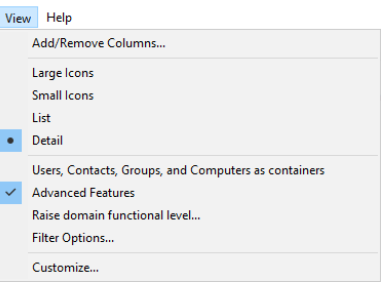
-
[Active Directory ユーザーとコンピュータ] ウィンドウで、左側のパネルから [ユーザー] を選択します。
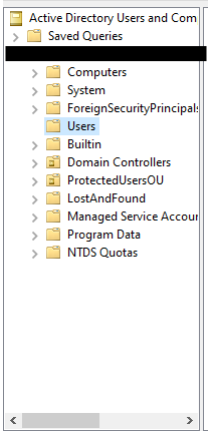
-
[krbtgt] という名前のユーザーを見つけ、右クリックして [パスワードのリセット] を選択します。
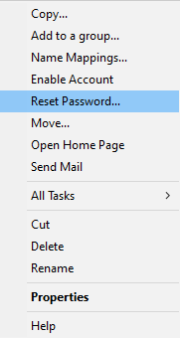
-
新しいウィンドウで、新しいパスワードを二度入力し、[確認] を選択して krbtgt アカウントのパスワードをリセットします。
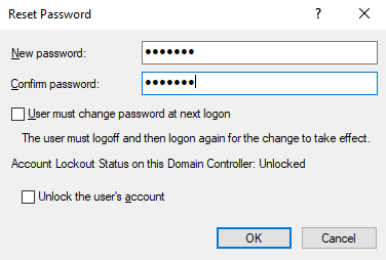
-
Windows 管理ツールダッシュボードで、[Active Directory サイトとサービス] を選択します。
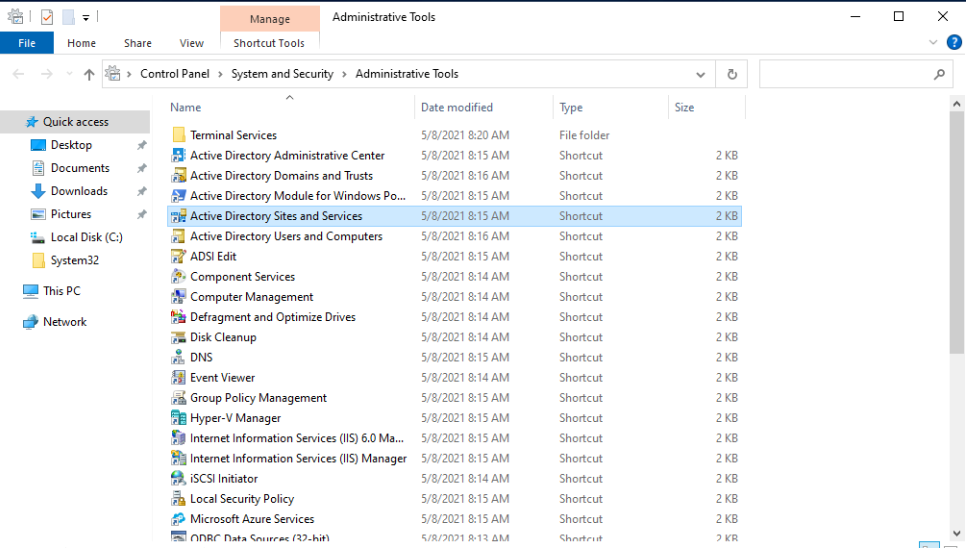
-
Sites and Services ウィンドウで、[サイト]、[Default-First-Site-Name]、および [サーバー] を展開します。

-
NTDS 設定ウィンドウで、サーバーを右クリックし、[今すぐレプリケート] を選択します。
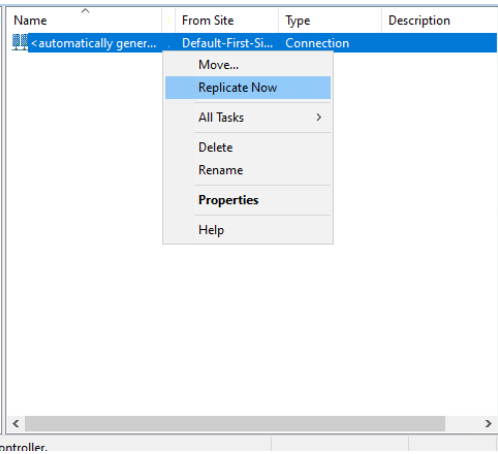
-
他のサーバーに対して、ステップ 13~14 を繰り返します。